Bergantung pada versi Word atau Outlook yang Anda gunakan, Anda bisa menyisipkan berbagai objek (seperti file PDF, bagan atau lembar kerja Excel, atau presentasi PowerPoint) ke dalam dokumen Word atau pesan email dengan menautkan atau menyematkannya. Untuk menyisipkan objek, klik Objek pada tab Sisipkan .
Menyisipkan objek baru
Untuk membuat file baru yang disisipkan ke dalam dokumen Word atau pesan email Anda:
-
Dalam kotak dialog Objek , klik tab Buat Baru , lalu pilih opsi dari daftar Tipe objek .
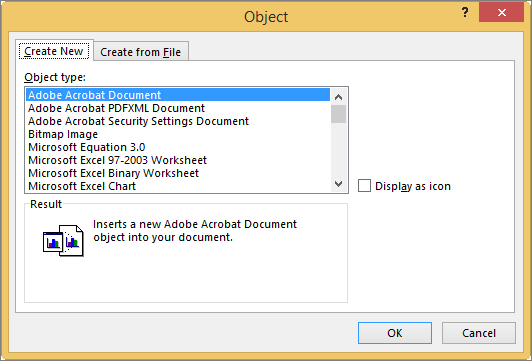
Program default untuk tipe file tersebut terbuka, di mana Anda bisa memasukkan teks atau data apa pun yang Anda inginkan. Saat Anda menutup program, konten atau perubahan yang ditambahkan akan muncul dalam dokumen Word atau pesan email Anda.
-
Jika Anda ingin file baru muncul sebagai ikon yang dapat diklik, bukan halaman pertama file baru Anda, pilih Tampilkan sebagai ikon. Jika kotak centang ini dipilih, Anda bisa memilih ikon lain dengan mengklik Ubah Ikon.
Tips:
-
Informasi di bagian Hasil berubah berdasarkan tipe objek yang dipilih dan apakah Tampilkan sebagai ikon dipilih. Gunakan informasi ini untuk membantu Anda menentukan apa yang ingin Disisipkan dan bagaimana Anda menginginkannya muncul.
-
Untuk mengedit informasi dalam objek yang disisipkan, klik ganda objek.
-
Di Outlook, opsi Tampilkan sebagai ikon hanya tersedia jika Anda memformat email Anda sebagai RTF (Format Teks > Format > Format Pesan > Teks Kaya).
Menautkan atau menyematkan file yang sudah ada
Untuk menautkan atau menyematkan objek yang sudah dibuat:
-
Dalam kotak dialog Objek , pilih tab Buat dari File , lalu klik Telusuri untuk menemukan file yang ingin Anda sisipkan.
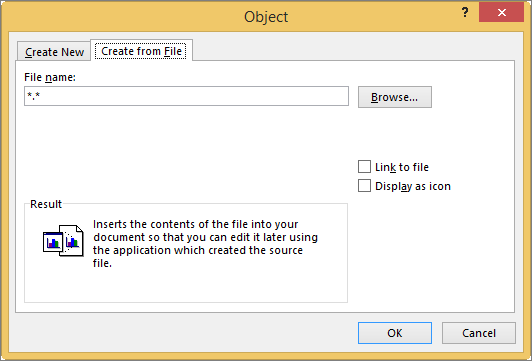
-
Untuk menautkan ke file sumber, daripada menyematkannya ke dalam dokumen Word atau pesan email, pilih Tautkan ke file.
-
Jika Anda ingin file yang disisipkan muncul sebagai ikon yang dapat diklik, bukan halaman pertama file, pilih Tampilkan sebagai ikon. Jika kotak centang ini dipilih, Anda bisa memilih ikon lain dengan mengklik Ubah Ikon.
Tips: Informasi di bagian Hasil berubah berdasarkan apakah Tautkan ke file dan Ikon Tampilkan sebagai dipilih. Gunakan informasi ini untuk membantu Anda menentukan apa yang ingin Disisipkan dan bagaimana Anda menginginkannya muncul.
Objek yang disematkan vs. objek tertaut
Objek yang disematkan menjadi bagian dari file Word atau pesan email dan, setelah disisipkan, objek tidak lagi tersambung ke file sumber apa pun.
Objek yang ditautkan dapat diperbarui jika file sumber diubah. Data yang ditautkan disimpan di file sumber. File Word atau pesan email (file tujuan) hanya menyimpan lokasi file sumber, dan menampilkan representasi data yang ditautkan. Menggunakan objek yang ditautkan jika ukuran file merupakan pertimbangan.










